Se você quer usar sistemas de controle de versão no PC de um jeito fácil, conheça e veja como instalar o RabbitVCS no Ubuntu e derivados.
RabbitVCS é um conjunto de ferramentas gráficas escritas para fornecer acesso simples e direto aos sistemas de controle de versão que você usa.
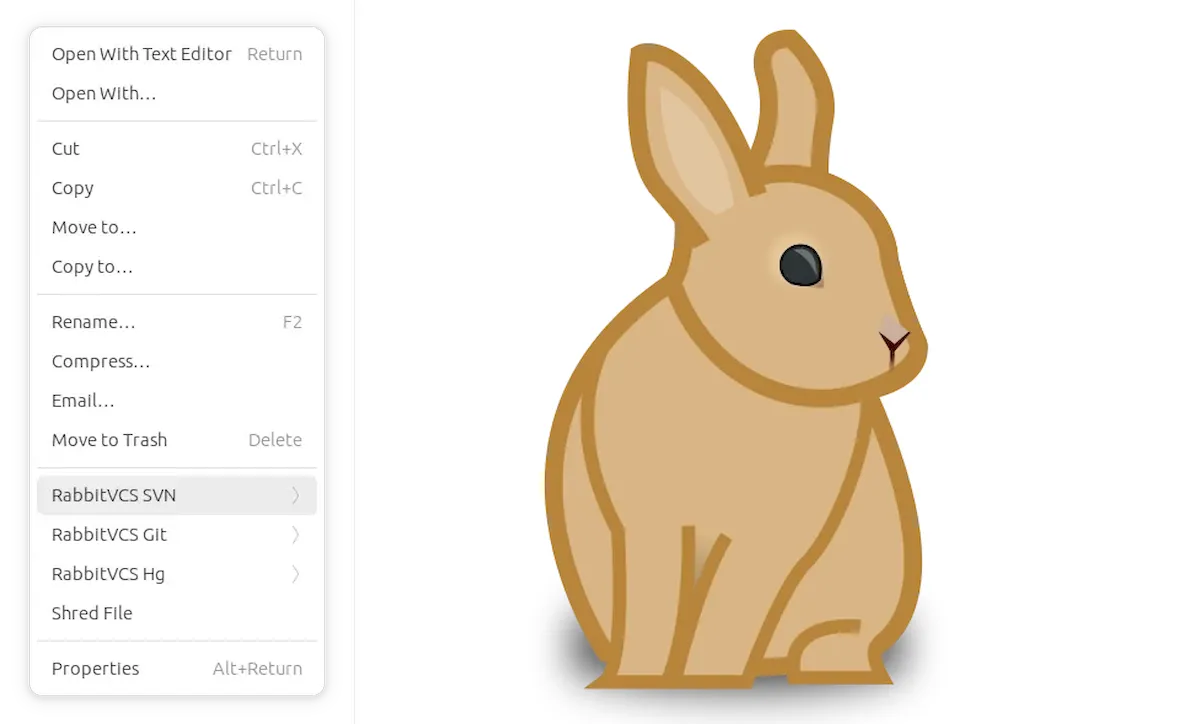
Atualmente ele suporta Subversion e Git em uma variedade de clientes como Nautilus, Thunar, Nemo, Caja, PCManFM-Qt e na linha de comando.
RabbitVCS é a biblioteca principal e um conjunto de diálogos, mas você interage com eles por meio desses clientes.
Como instalar o RabbitVCS no Ubuntu e seus derivados
Para instalar o RabbitVCS no Ubuntu e ainda poder receber automaticamente as futuras atualizações dele, você deve fazer o seguinte:
Passo 1. Abra um terminal (use as teclas CTRL + ALT + T);
Passo 2. Se ainda não tiver, adicione o repositório do programa com este comando ou use esse tutorial;
sudo add-apt-repository ppa:ubuntuhandbook1/rabbitvcs
Passo 3. Atualize o gerenciador de pacotes com o comando:
sudo apt update
Passo 4. Agora use o comando abaixo para instalar o programa. Nesse comando, você pode substituir rabbitvcs-nautilus por rabbitvcs-nemo no Linux Mint Cinnamon, rabbitvcs-caja no MATE ou rabbitvcs-thunar em ambiente XFCE;
sudo apt install rabbitvcs-nautilus rabbitvcs-core
Depois de instalar o pacote, reinicie seu gerenciador de arquivos executando o comando no terminal:
nautilus -q
Ou, caja -q, nemo -q
Tudo depende do seu ambiente de trabalho.
Quando terminar, abra novamente o gerenciador de arquivos e clique com o botão direito do mouse no arquivo/pasta para ver a nova opção do menu de contexto.
NOTA: Não sei porque, o gerenciador de arquivos Nemo NÃO mostra o menu de contexto do RabbitVCS na primeira vez que você clica com o botão direito do mouse em um arquivo/pasta.
Desinstalando o RabbitVCS no Ubuntu e derivados
Para desinstalar o programa no Ubuntu e derivados, faça o seguinte:
Passo 1. Abra um terminal;
Passo 2. Desinstale o programa, usando os comandos abaixo;
sudo apt install ppa-purge && sudo ppa-purge ppa:ubuntuhandbook1/rabbitvcs
sudo apt remove --autoremove rabbitvcs-core
Por fim, execute nautilus -q, ou caja -q, ou nemo -q, ou thunar -q, para aplicar as alterações.